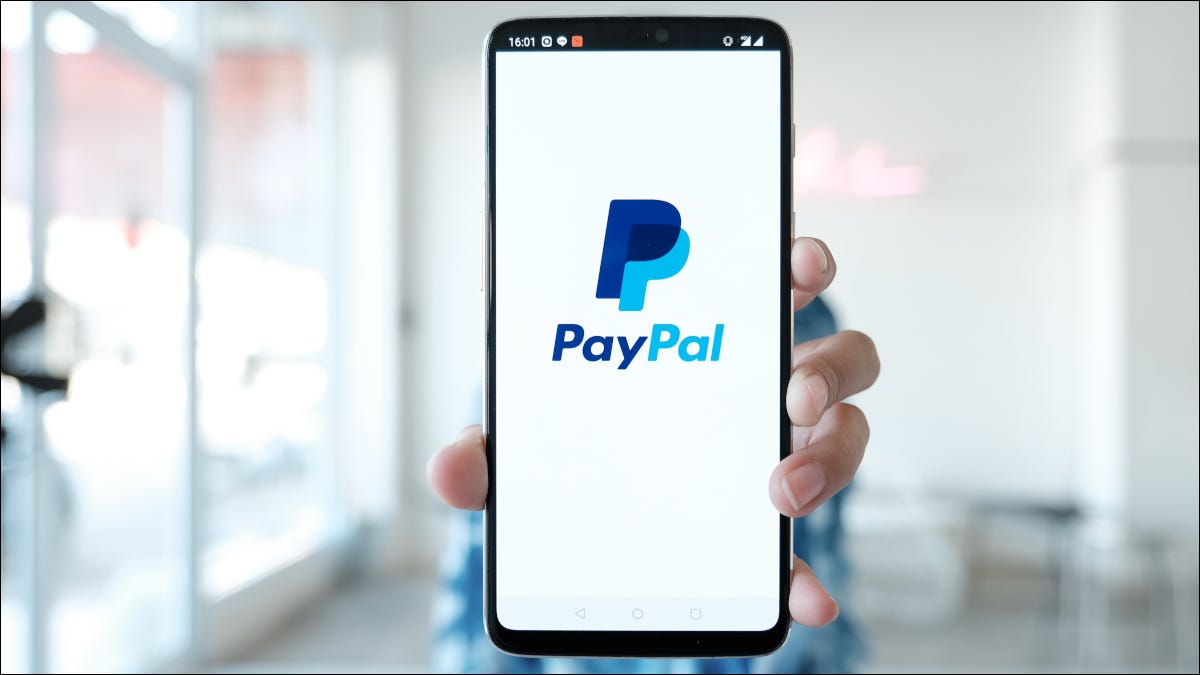
PayPal facilita el cambio de su contraseña actual para que pueda usar una contraseña más segura en su cuenta. Actualmente solo puede hacer esto desde el sitio web de PayPal y no desde la aplicación móvil. Te mostraremos cómo.
Actualice su contraseña de PayPal
Si aún no ha elegido una nueva contraseña para su cuenta, considere aprender algunos consejos para crear una contraseña segura .
Luego, inicie el proceso de cambio de contraseña abriendo un navegador web en su dispositivo e iniciando el sitio web de PayPal . Inicie sesión en su cuenta con su contraseña actual.
Una vez que haya iniciado sesión, en la esquina superior derecha de PayPal, haga clic en el ícono de ajustes para abrir la configuración.
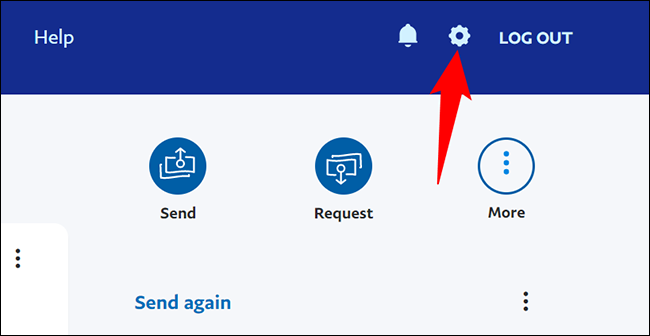
En la página que se abre, en la lista de pestañas en la parte superior, haga clic en la pestaña «Seguridad».
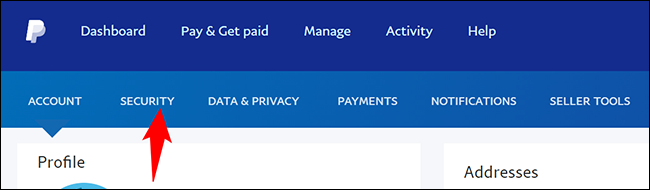
En la pestaña «Seguridad», haga clic en «Contraseña».
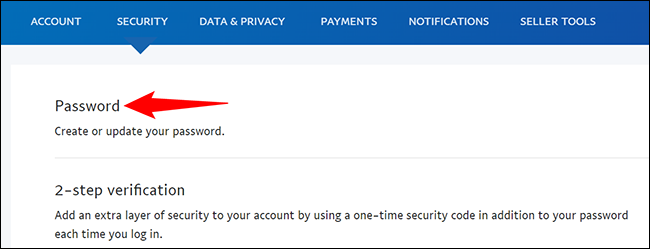
Se abrirá una ventana de «Cambiar su contraseña». En esta ventana, haga clic en el campo «Contraseña actual» y escriba su contraseña actual de PayPal. Luego haga clic en el campo «Nueva contraseña» y escriba la nueva contraseña que desea usar con su cuenta.
Haga clic en el campo «Confirmar nueva contraseña» y vuelva a ingresar su nueva contraseña. Luego guarde sus cambios haciendo clic en «Cambiar contraseña» en la parte inferior.
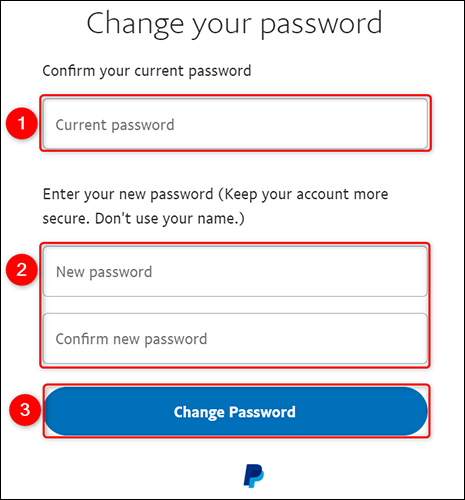
Y eso es. La contraseña de su cuenta de PayPal ahora ha cambiado. En el futuro, utilizará esta nueva contraseña para iniciar sesión en su cuenta en todos sus dispositivos.
Si también usa Discord, puede cambiar su contraseña de Discord con la misma facilidad.
Si es como la mayoría de nosotros, probablemente le cueste recordar las contraseñas de sus cuentas. Afortunadamente, puede usar un administrador de contraseñas y hacer que recuerde y recupere sus contraseñas por usted. Consulte nuestra guía para obtener más información sobre esas herramientas.


